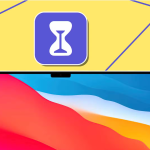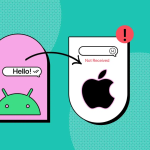Θέλετε να απολαύσετε το περιεχόμενο του iPhone σας στον φορητό υπολογιστή σας; Είτε συνεργάζεστε σε μια παρουσίαση είτε επιδεικνύετε τις κατακτήσεις σας στα παιχνίδια, η λειτουργία αντικατοπτρισμού οθόνης σάς επιτρέπει να μεταδώσετε την οθόνη του iPhone ή του iPad στον υπολογιστή σας. Σε αυτόν τον οδηγό, θα σας δείξω πώς να αντικατοπτρίζετε το iPhone ή το iPad σας σε Mac ή υπολογιστή.
Εάν η συσκευή σας εκτελεί iOS 18 και macOS Sequoia, μπορείτε να χρησιμοποιήσετε την επίσημη εφαρμογή iPhone Mirroring για να αντικατοπτρίσετε την οθόνη του iPhone σας σε Mac. Εάν εξακολουθείτε να χρησιμοποιείτε iOS 17 ή χρησιμοποιείτε Windows, μπορείτε να χρησιμοποιήσετε τις μεθόδους που αναφέρονται σε αυτό το άρθρο.
Πώς να αντικατοπτρίσετε μια οθόνη iPhone ή iPad σε Mac
Υπάρχουν δύο γρήγοροι και εύκολοι τρόποι για να μεταδώσετε ή να αντικατοπτρίσετε την οθόνη του iPhone ή του iPad στην οθόνη του Mac σας. Δείτε πώς λειτουργούν και οι δύο αυτές μέθοδοι:
Μέθοδος 1: Αντικατοπτρίστε την οθόνη του iPhone σας με το AirPlay
Ένας από τους ευκολότερους τρόπους για να μοιραστείτε ή να αντικατοπτρίσετε την οθόνη του iPhone ή του iPad σας ασύρματα σε Mac είναι μέσω του AirPlay.
Κάντε κλικ στο λογότυπο της Apple στη γραμμή μενού → Ρυθμίσεις συστήματος.
Επιλέξτε Γενικά → Airdrop & Handoff.
Εναλλαγή στον δέκτη AirPlay.
Ανοίξτε το Κέντρο Ελέγχου στο iPhone ή το iPad σας.
Στη συνέχεια, πατήστε το κουμπί Screen Mirroring.
Επιλέξτε το Mac σας από τη λίστα των διαθέσιμων συσκευών.
Αυτό θα ξεκινήσει αυτόματα την περίοδο λειτουργίας κατοπτρισμού στο Mac σας.
Σημείωση: Το iPhone/iPad και το Mac σας θα πρέπει να είναι συνδεδεμένα στο ίδιο δίκτυο Wi-Fi. Διαφορετικά, το AirPlay δεν θα λειτουργήσει για εσάς.
Κατά τον αντικατοπτρισμό της οθόνης σας, όλες οι δραστηριότητες στην οθόνη του iPhone ή του iPad θα εμφανιστούν αυτόματα στο Mac σας. Για να τερματίσετε τη συνεδρία AirPlay, απλώς απενεργοποιήστε το AirPlay Receiver σε Mac και πατήστε Stop Mirroring στο iPhone ή το iPad σας.
Μέθοδος 2: Αντικατοπτρίστε την οθόνη του iPhone σας με το QuickTimes Player
Εάν δεν έχετε ισχυρή σύνδεση Wi-Fi, μπορείτε να αντικατοπτρίσετε ή να μοιραστείτε την οθόνη του iPhone ή του iPad σας μέσω ενός καλωδίου USB και του QuickTime Player στο Mac σας. Δείτε πώς λειτουργεί αυτό:
Συνδέστε το iPhone ή το iPad σας στο Mac σας χρησιμοποιώντας ένα καλώδιο USB.
Ανοίξτε το QuickTime Player στο Mac σας.
Κάντε κλικ στο Αρχείο στη γραμμή μενού → Επιλογή νέας εγγραφής οθόνης.
Στη συνέχεια, κάντε κλικ στο βέλος προς τα κάτω δίπλα στο κουμπί εγγραφής.
Επιλέξτε το iPhone ή το iPad σας από τη λίστα των συσκευών για να ξεκινήσετε τον κατοπτρισμό.
Επαγγελματική συμβουλή: Μπορείτε επίσης να κάνετε κλικ στο κουμπί εγγραφής για να δημιουργήσετε μια εγγραφή οθόνης της οθόνης του iPhone ή του iPad απευθείας στο Mac σας.
Πώς να αντικατοπτρίσετε την οθόνη του iPhone ή του iPad σε υπολογιστή με Windows
Οι συσκευές Apple, όπως τα iPhone και τα iPad, είναι γνωστό ότι δεν παίζουν καλά με υπολογιστές με Windows και δεν μπορούν να ξεκινήσουν εγγενώς τις περιόδους λειτουργίας κατοπτρισμού οθόνης. Ευτυχώς, πολλές εφαρμογές επί πληρωμή όπως το AirPlayReceiver (διατίθεται ως δωρεάν δοκιμή) μπορούν να χρησιμοποιηθούν για να αντικατοπτρίσουν την οθόνη του iPhone ή του iPad σας σε έναν υπολογιστή.
Εάν θέλετε να αντικατοπτρίσετε το iPhone ή το iPad σας σε υπολογιστή, ακολουθήστε τα παρακάτω βήματα:
Επισκεφτείτε την επίσημη σελίδα του Microsoft Store της εφαρμογής AirPlayReceiver.
Κάντε κλικ στην Αγορά ή στη Δωρεάν δοκιμή για να αποκτήσετε την εφαρμογή.
Εκκινήστε την εφαρμογή AirPlayReceiver στον υπολογιστή σας.
Ανοίξτε το Κέντρο ελέγχου στο iPhone ή το iPad σας.
Στη συνέχεια, πατήστε το τετράγωνο κουμπί Screen Mirroring.
Επιλέξτε AirPlayReceiver από τη λίστα των διαθέσιμων συσκευών.
Αυτό θα ξεκινήσει αυτόματα την περίοδο λειτουργίας κατοπτρισμού στο Mac σας.
Για να σταματήσετε την εμφάνιση της οθόνης στον υπολογιστή σας, κατεβάστε το Κέντρο ελέγχου → πατήστε το κουμπί κατοπτρισμού οθόνης → Διακοπή κατοπτρισμού.
Η οθόνη που αντικατοπτρίζει το iPhone ή το iPad σας είναι εύκολη!
Είτε είστε χρήστης Windows είτε macOS, μπορείτε να αντικατοπτρίσετε γρήγορα το iPhone ή το iPad σας σε υπολογιστή Mac ή Windows με τις μεθόδους που περιγράφονται σε αυτόν τον οδηγό.